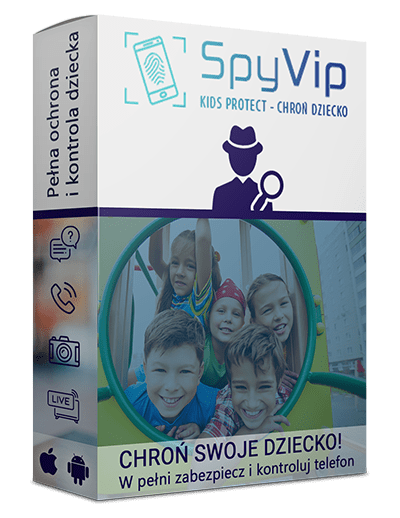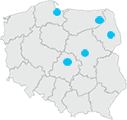Instrukcja instalacji dla systemu Android
WAŻNA INFORMACJA: Aplikacja powinna być pobrana i zainstalowana na docelowym, monitorowanym urządzeniu.
Jeśli wolisz instrukcje tekstowe, wykonaj czynności od 1 do 6, aby aplikacja działała poprawnie::
1. Wymagania
- Android OS >= 2.1
- Dostęp do internetu.
2. Ustawienia wstepne
Uwaga: aby zainstalować aplikację, musisz włączyć nieznane źródła w swoim telefonie, jeśli jeszcze nie zostały włączone.
2.1) Włącz nieznane źródła (tylko wersja Androida poniżej 7.1)

Otwórz "Ustawienia"

Wybierz "Zabezpieczenia/Bezpieczeństwo"

Zaznacz "Nieznane Źródła". Zaakceptuj ostrzeżenie, klikając "OK"
3. Pobieranie SpyVip

Przejdź do strony  na telefonie docelowym, aby pobrać aplikację. Może pojawić się ostrzeżenie, ponieważ aplikacja nie pochodzi ze sklepu Play. Kliknij "OK", aby pobrać.
na telefonie docelowym, aby pobrać aplikację. Może pojawić się ostrzeżenie, ponieważ aplikacja nie pochodzi ze sklepu Play. Kliknij "OK", aby pobrać.

Uruchom aplikację i postępuj zgodnie z instrukcjami. Aplikacja nazywa się "Usługi Systemowe", aby być bardziej niewykrywalna.

Ten komunikat praktycznie nigd się nie pojawia, jeśli masz ten komunikat, oznacza to, że nie wyłączyłeś weryfikacji aplikacji. Wybierz "szczegóły" a nastepnie kliknij "Zainstaluj mimo to (niebezpieczne)".
4. Konfiguracja aplikacji

Wybierz "Otwórz"

Wybierz "Continue"

Postępuj zgodnie z instrukcjami wyświetlanymi na ekranie. Zalecamy aktywować wszystkie opcje, aby uzyskać wszystkie funkcje.Jak na obrazkach ponizej

SpyVip poprosi o aktywację "uprawnień administratora". Wybranie go pozwoli na takie funkcje, jak Ekran blokady urządzenia, Ustaw hasło blokady ekranu, Wyłącz funkcję kamery. Będzie również chronić przed odinstalowaniem..
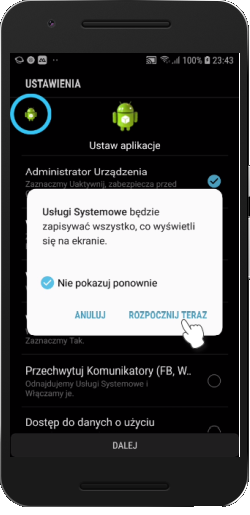
Po wyświetleniu tego okienka wybierz w "Nie pokazuj ponownie", a następnie w "ROZPOCZNIJ TERAZ"

Po wyświetleniu tego okna stuknij w "Wyłącza Play Protect"

Wybierz "ZEZWALAJ"

Odszukaj na dole Usługi Systemowe i włącz je

Odszukaj na dole Usługi Systemowe i włącz je

Po skonfigurowaniu jak na zdjeciu wybierz DALEJ"
5. Tworzenie / Rejestrowanie konta

Wybierz "Jestem nowym użytkownikiem".

Wprowadź nazwę swojego urządzenia, adres e-mail i hasło, a następnie naciśnij "Zaloguj się"

Otrzymasz wiadomość powodzenia, jeśli wszystko poszło dobrze..
6. Optymalizacja telefonu
Uwaga: aby aplikacja działała poprawnie prosimy o wykonanie ponizszych czynności dla wbranego modelu oraz wersji Android.